Съдържание:
Вариант 1: Премахване на Колекции с карти
Под искането за премахване на Яндекс.Колекции потребителите имат предвид едно от трите действия: премахване на картите или колекциите изцяло, или премахване на споменаването на тази функция от браузъра, или премахване на разширението. В първата част ще разгледаме именно премахването на самите колекции.
Браузър за ПК
Разбира се, създадените подборки могат да се отворят чрез всеки уеб браузър, където има вход в акаунта на Яндекс.
- Потребителите на Яндекс.Браузера могат бързо да преминат към Колекциите, като кликнат върху специалния бутон на инструменталната лента, разположен вдясно от адресната лента.
- Ако сте премахнали този бутон, разширете "Меню" и през него преминете към "Колекции".
- За всеки друг браузър потребителите обикновено използват разширението Яндекс.Колекции, чрез което можете да преминете на страницата на сайта. Въпреки това, ако в момента този метод не е подходящ, можете да получите достъп до услугата, отваряйки някоя услуга на Яндекс, например, търсачката или изображенията. Бутонът изглежда като на скрийншота по-долу и винаги е разположен в горния десен ъгъл на страницата. Още един начин — използване на директен адрес.
- В обновената версия на Колекциите след преминаване веднага ще се показват папките с файлове. За да премахнете колекцията изцяло, наведете курсора на плочката с папката и натиснете появилия се бутон с три точки. От менюто изберете "Премахни колекция".
- Остава само да потвърдите действието.
- За да премахнете конкретни карти, можете да постъпите по различен начин.Ако не са толкова много, достатъчно е да отворите картата за изтриване, да кликнете върху бутона с трите точки в дясната част и да изберете съответния пункт.
- Тази операция ще трябва да се потвърди всеки път.
- По-лесно е да се отървете от няколко карти наведнъж, като ги маркирате. За целта над тях намерете бутона с молив, кликнете върху него.
- Сега вляво горе на всяка карта ще се появи кръгче — натиснете го, за да маркирате картата. Избирайки по този начин няколко, в горната част на прозореца използвайте бутона "Изтрий".
- На въпроса относно това действие отговорете утвърдително.
- С помощта на лявата панел напуснете режима на редактиране.
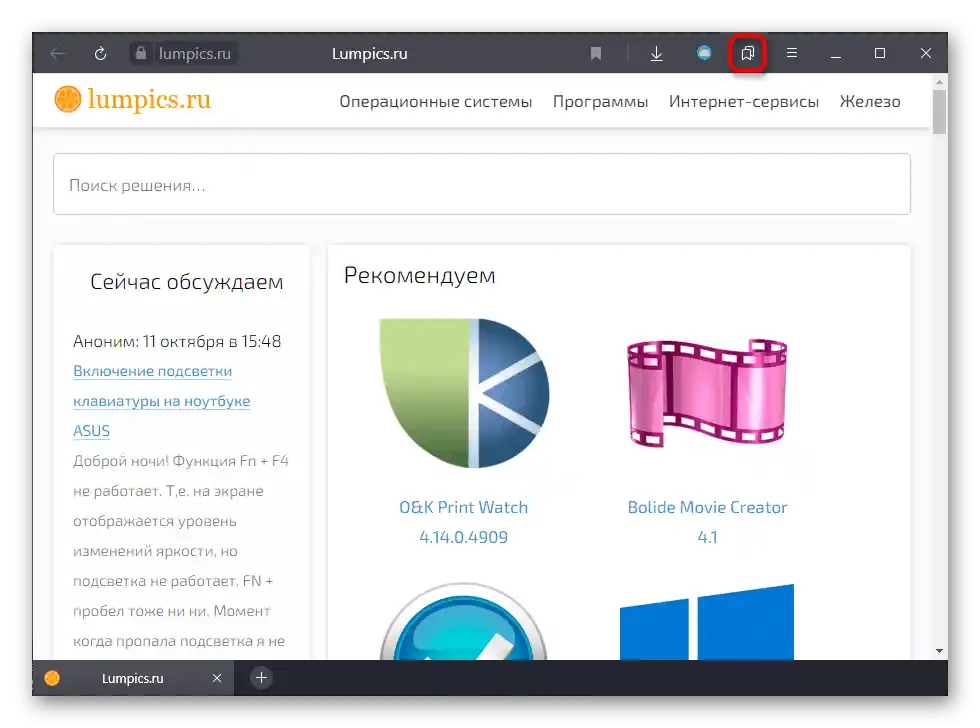
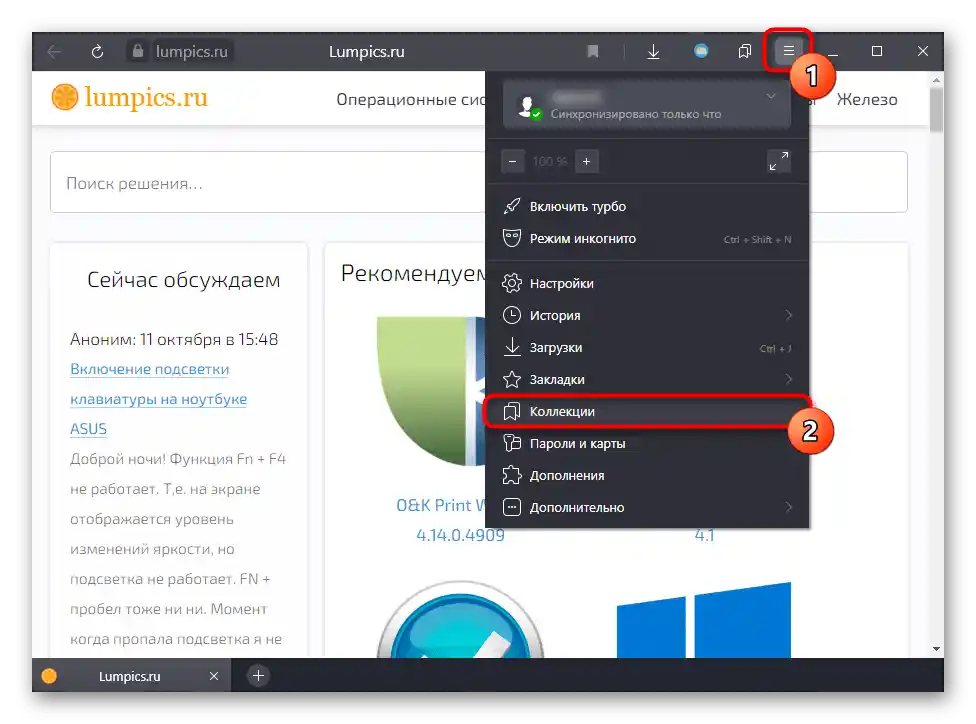
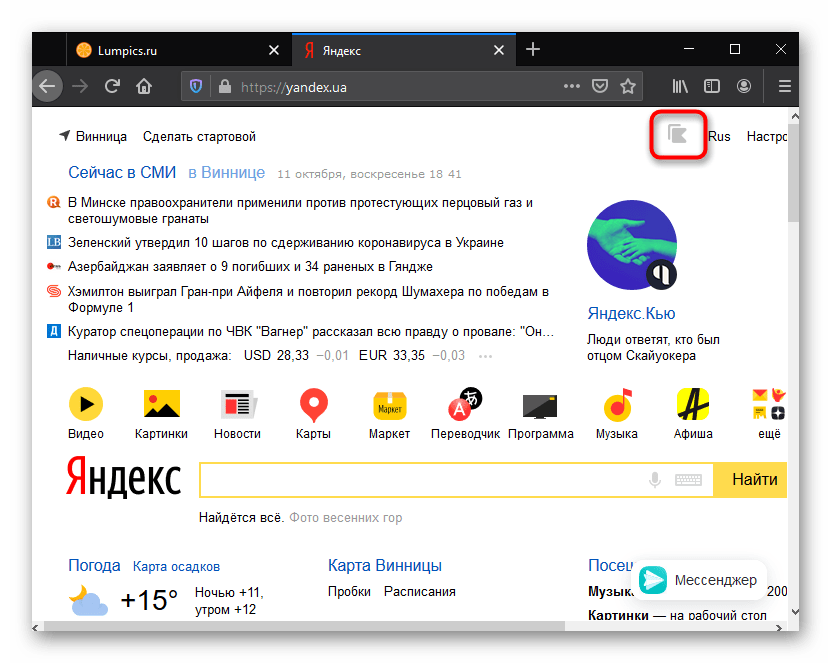
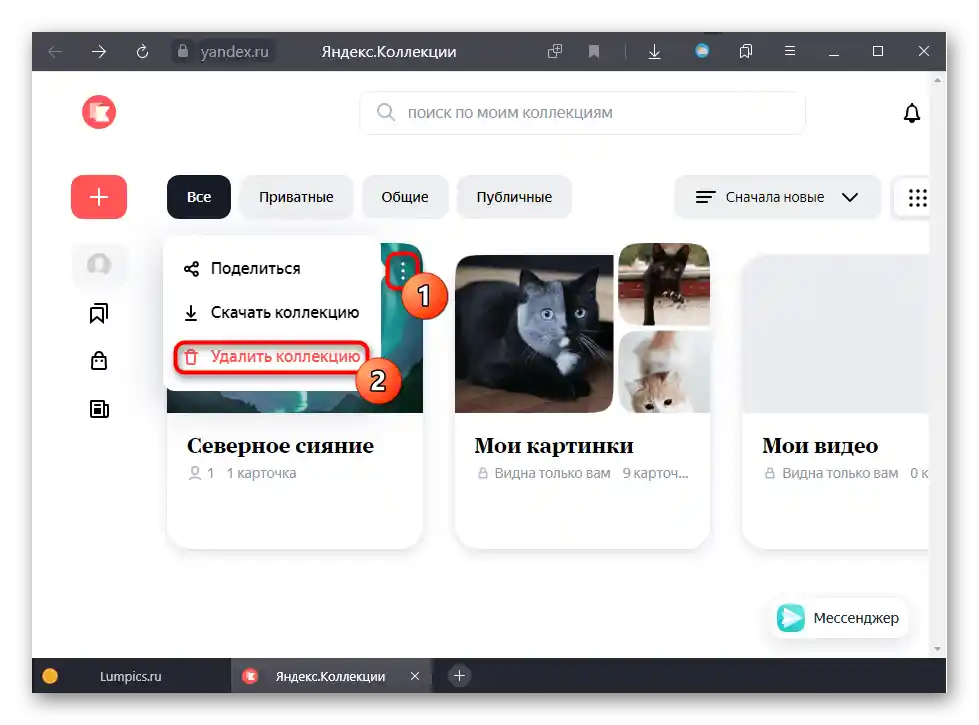
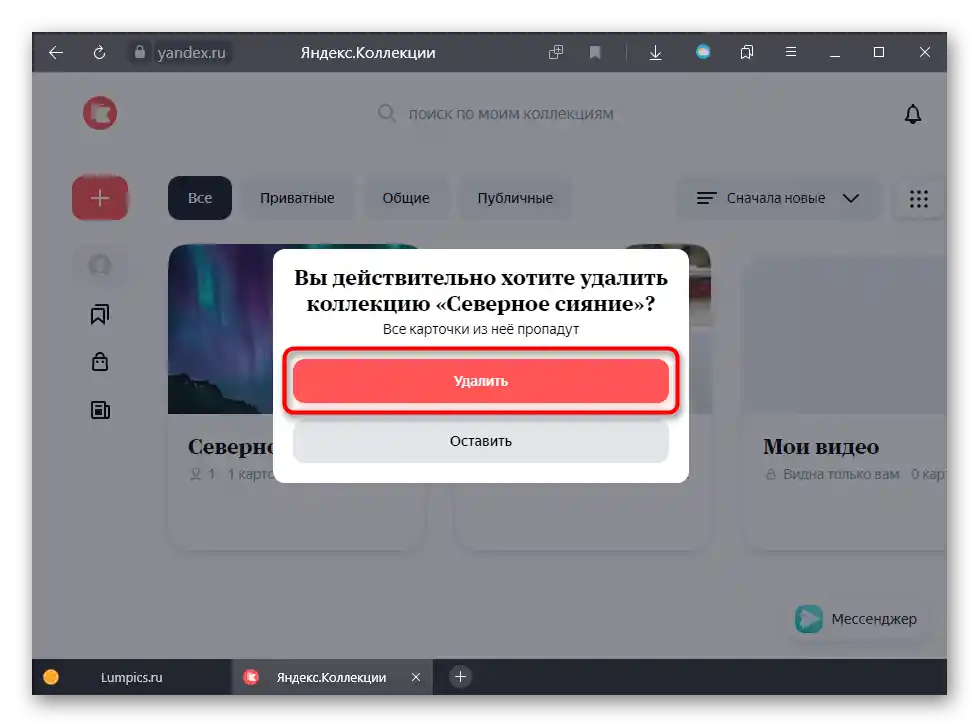
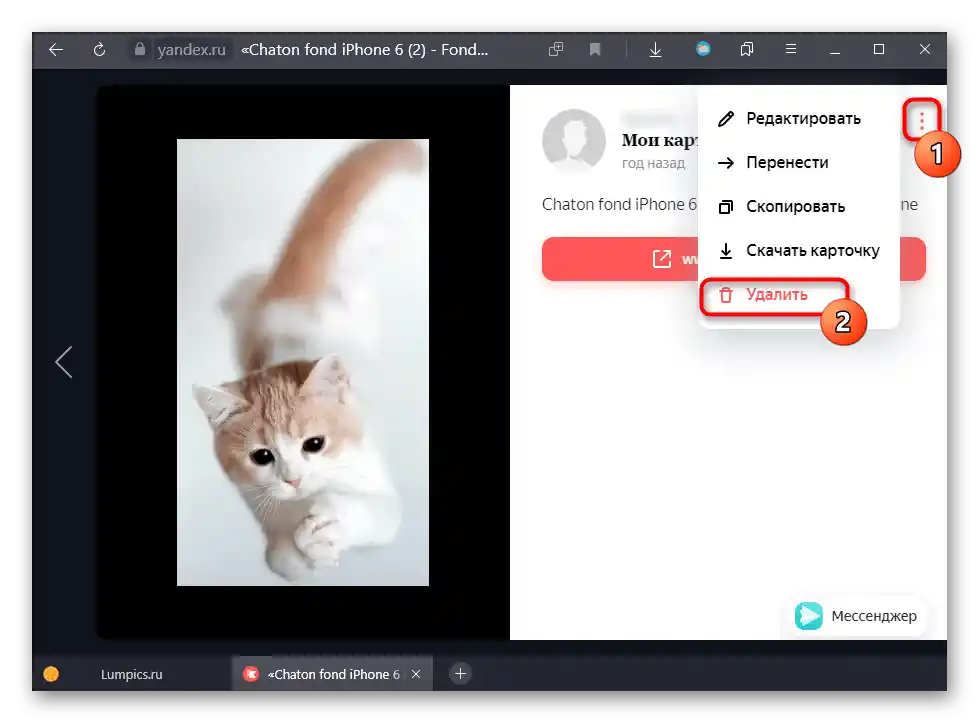
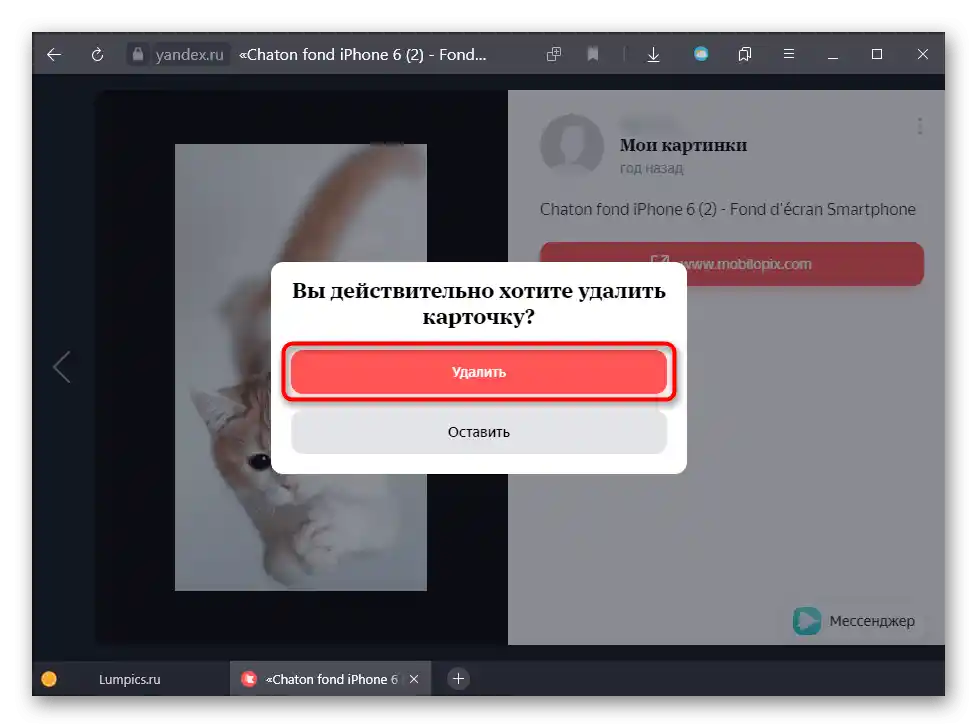
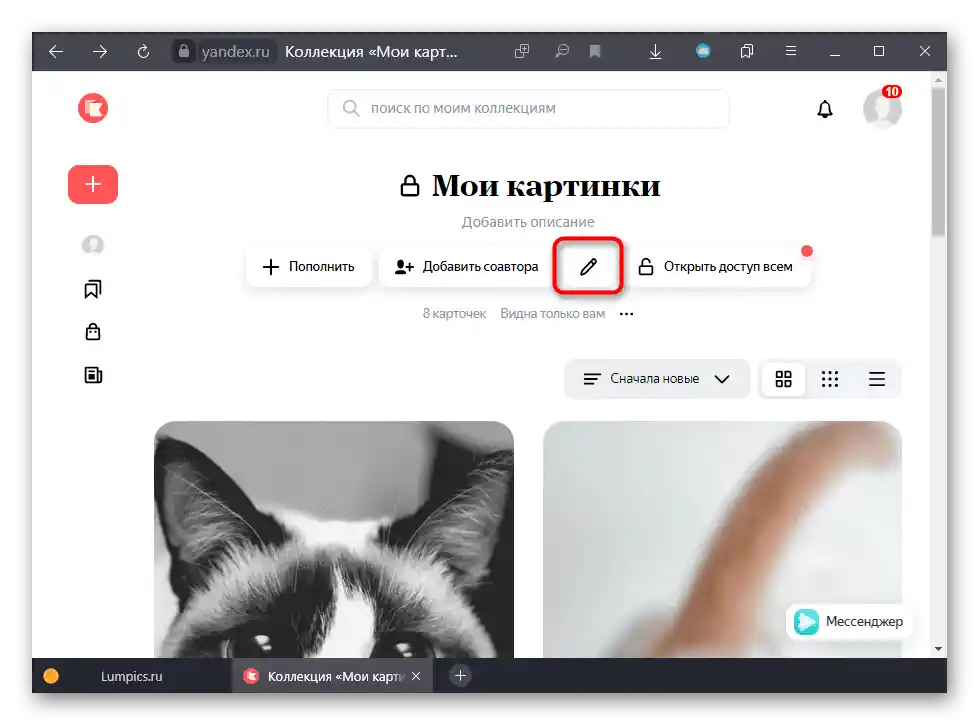
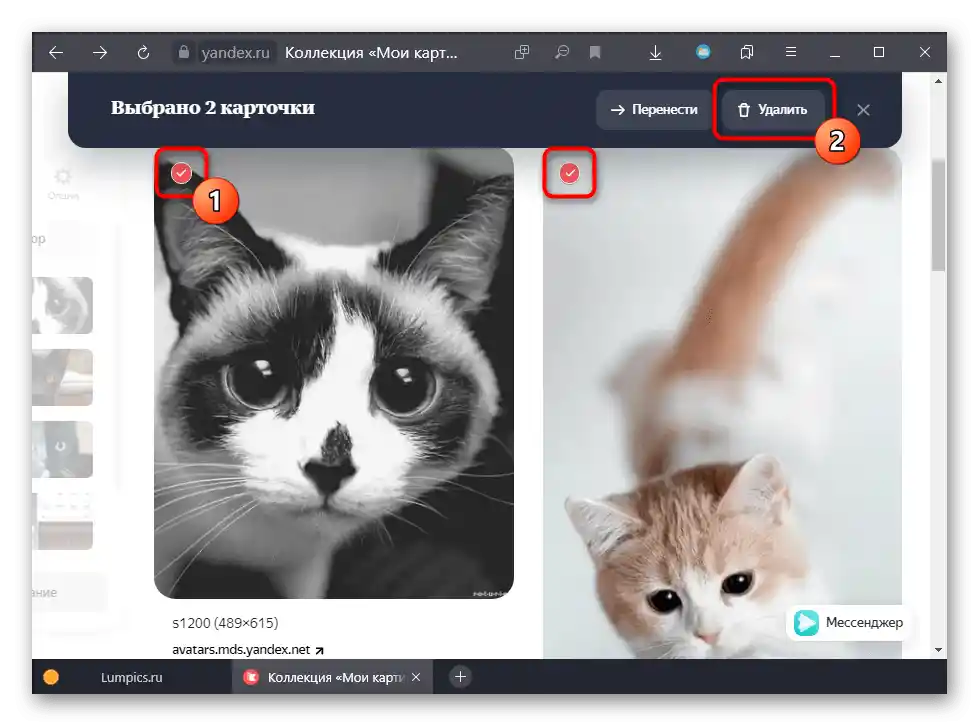
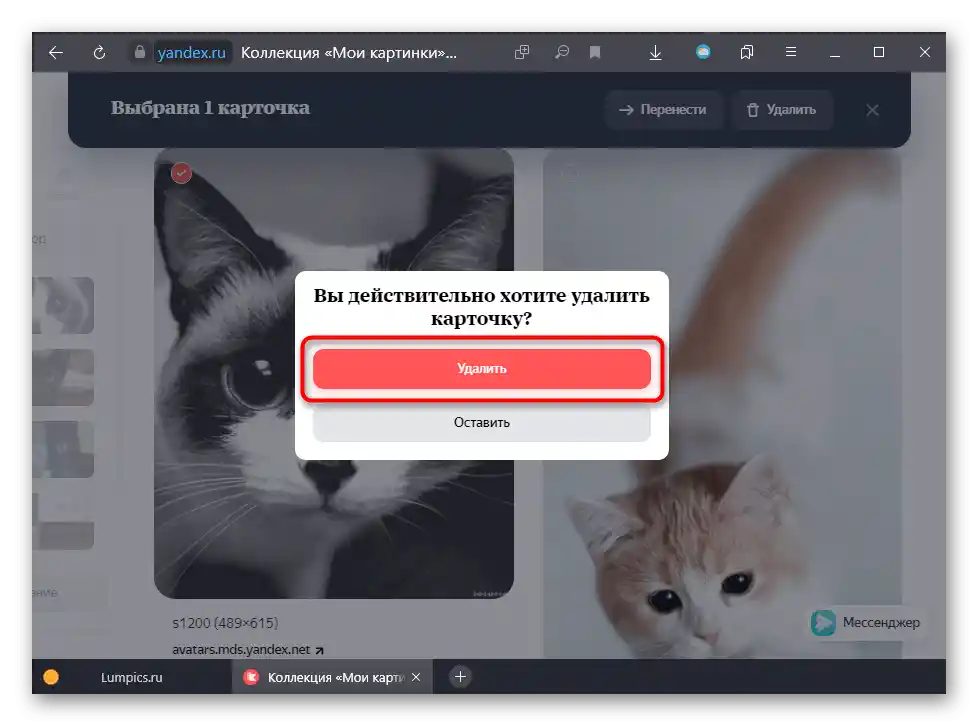
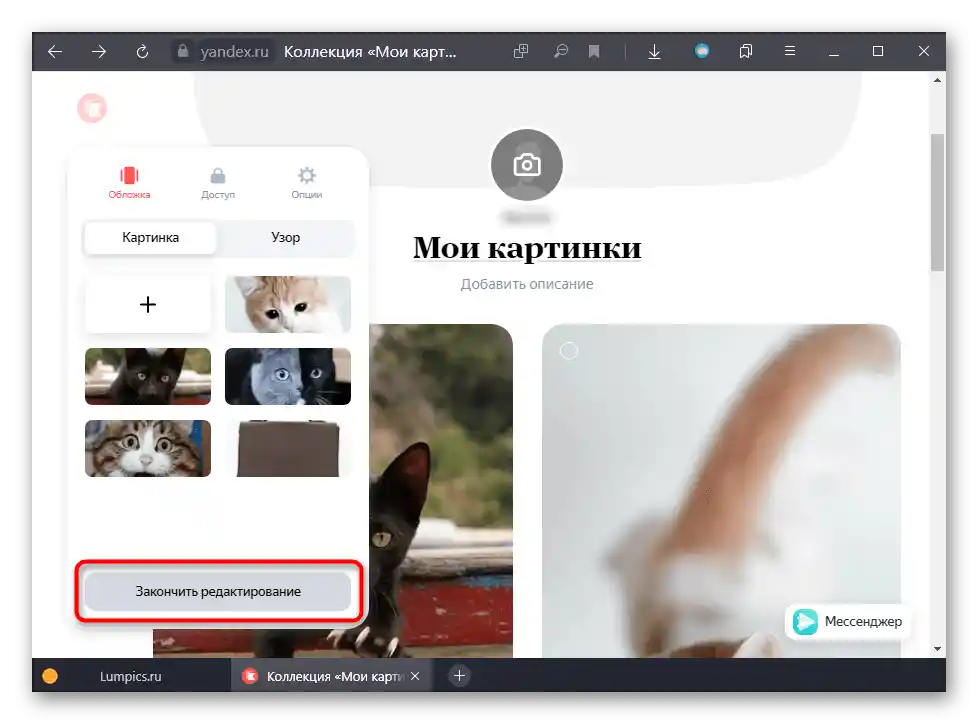
Мобилен браузър
Чрез мобилния браузър можете да влезете в колекциите по същия начин, както от компютър.
Уеб версия на Яндекс.Колекции
Ако нямате Яндекс.Браузер, просто отворете търсене или Яндекс.Картини, откъдето преминете към нужната услуга с помощта на специалния бутон. Или използвайте директна връзка.
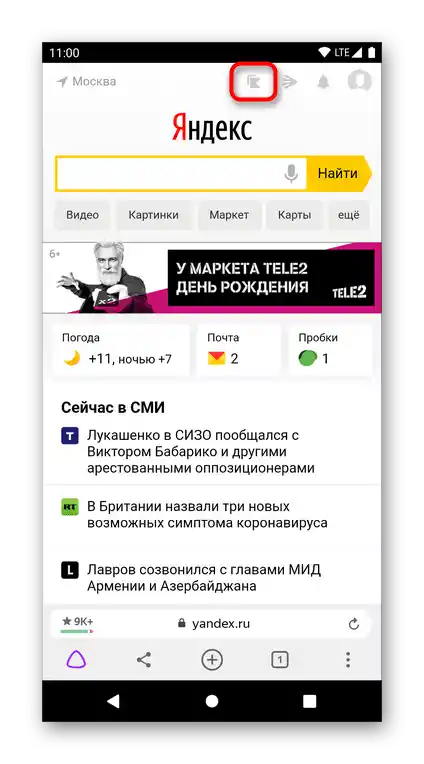
- Около всички папки с карти веднага ще се показва сервизно меню с три точки. Натиснете на нужната от тях и от изскачащото меню изберете "Изтрий колекция".
- Потвърдете това действие.
- Ако е необходимо да се отървете от една карта, натиснете я, след това кликнете на трите точки в дясната част на файла и изтрийте запазването.
- Можете да изтриете няколко запазвания наведнъж, като докоснете бутона с молив.
- Укажете тези изображения, от които искате да се отървете.
- Потвърдете това действие.
- Можете също така да ги изтриете селективно, натискайки сервизния бутон с трите точки на която и да е от картите.
- Маркирайте няколко изображения и след това ги изтрийте.
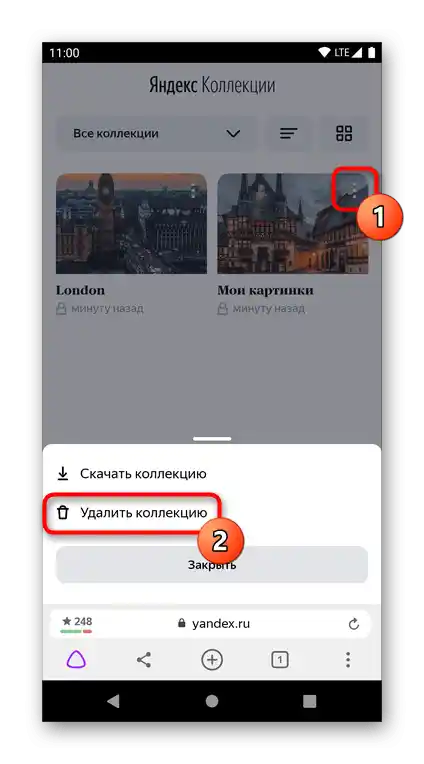
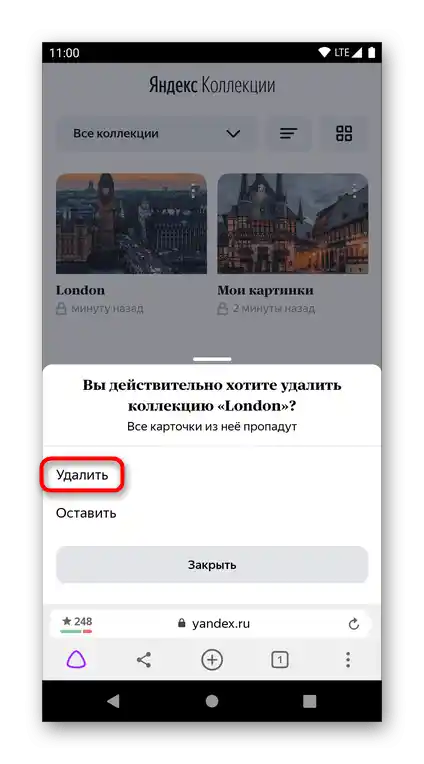
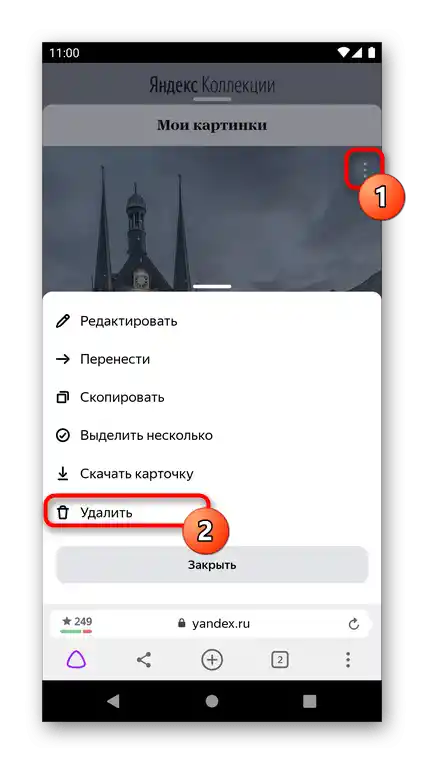
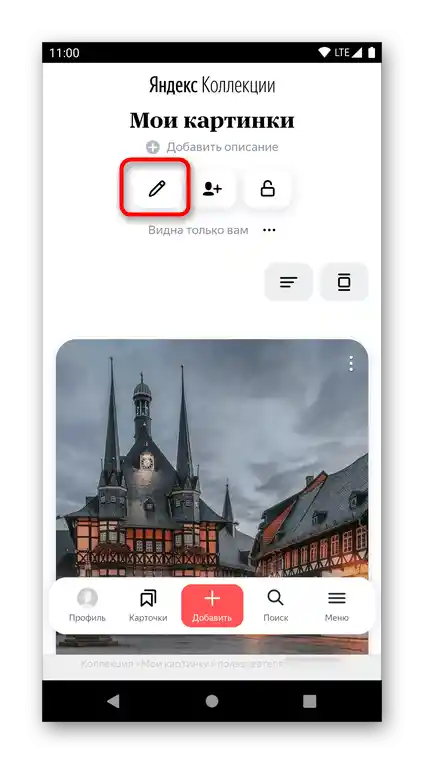
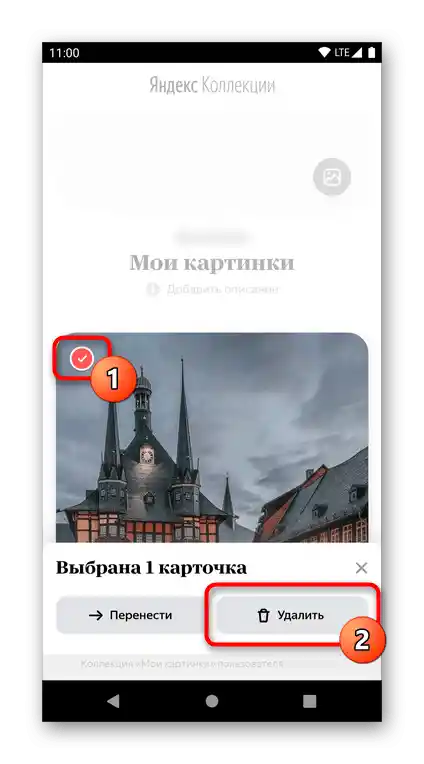
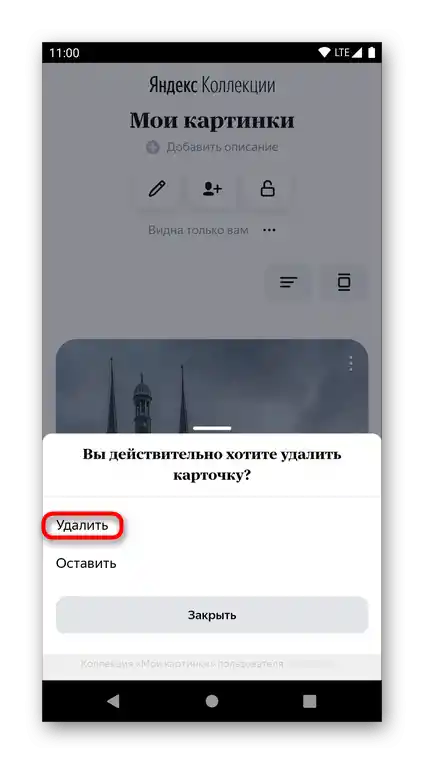
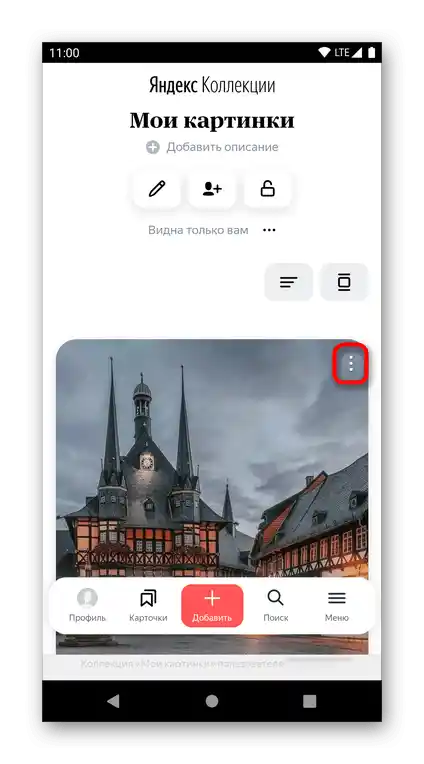
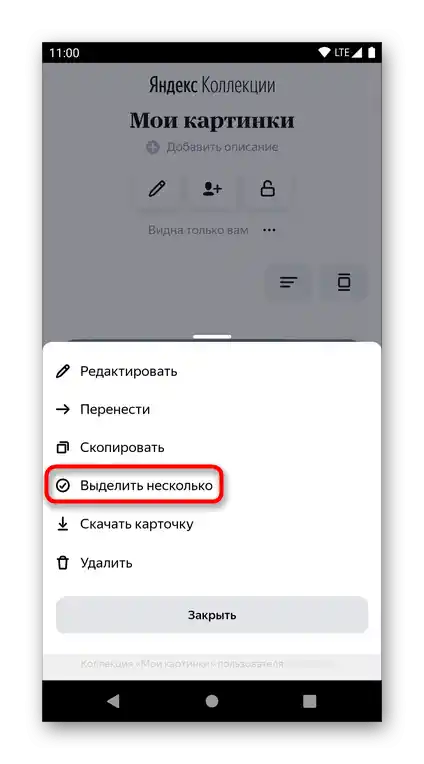
Мобилен Яндекс.Браузер
- Потребителите на уеб браузъра от същата компания могат също така или да отворят сайта, или да натиснат бутона с разделите, разположен на долната панел на Яндекс.Браузера.Оттам им е нужно да преминат в раздела, отбелязан със звездичка, и да се превключат на таба "В колекциите".
- Оттук вече може да се изтриват последно създадените колекции с тап по бутона с трите точки.
- За това всеки път ще е необходимо да се потвърди операцията.
- Ако отворите пълната страница, (бутон "Премини") инструкциите за изтриване ще бъдат точно същите.
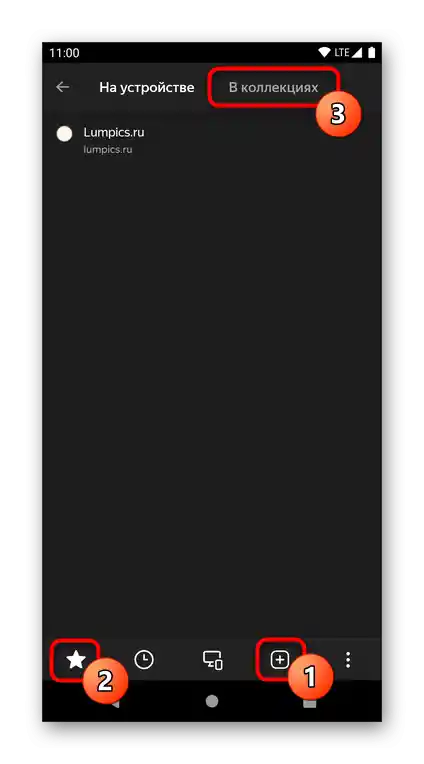
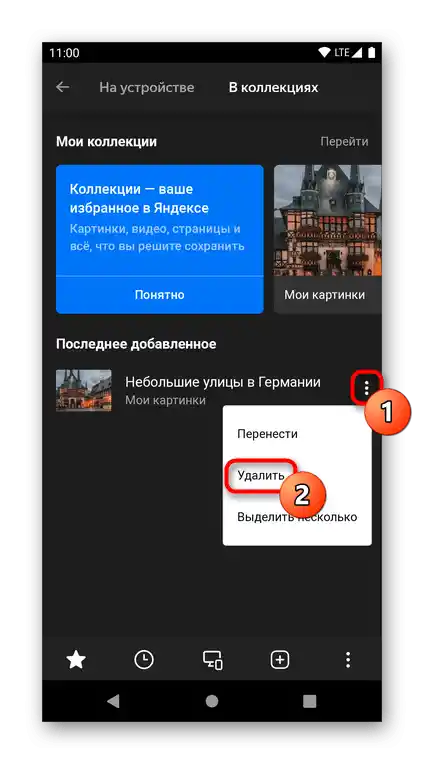
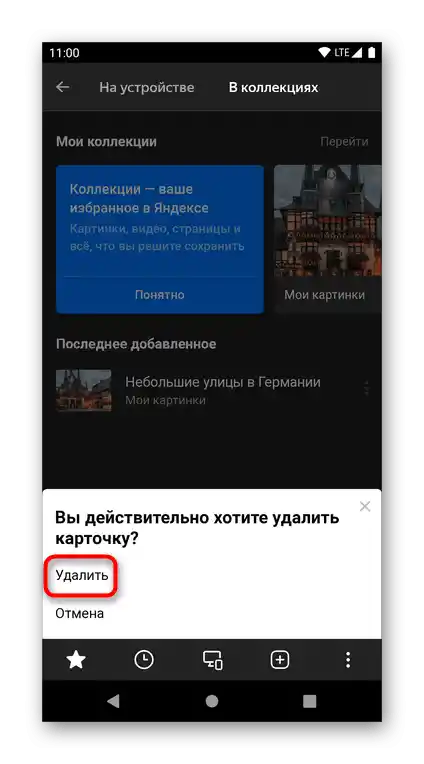
Мобилно приложение Яндекс
Приложението Яндекс в своя интерфейс не се различава от уеб версията за смартфони, затова всички действия ще бъдат точно същите с изключение на входа в Колекциите.
- Тази услуга е вградена в менюто, чийто бутон е разположен в дясната част на долната лента.
- Тук изберете "Колекции" и извършете всички същите действия, както в инструкциите за уеб версията на Яндекс.Колекции.
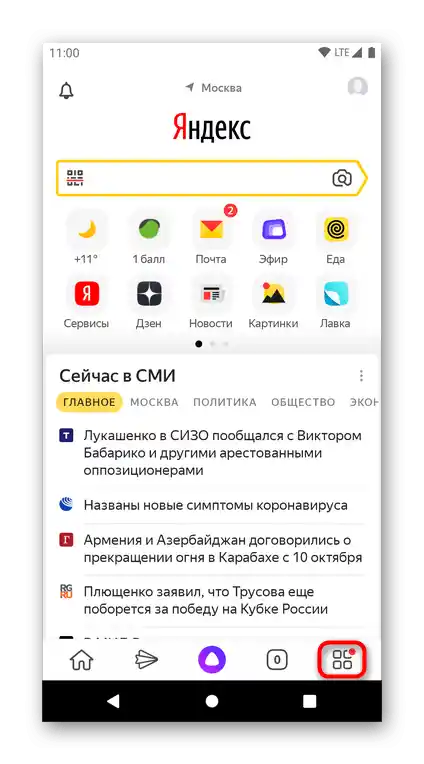
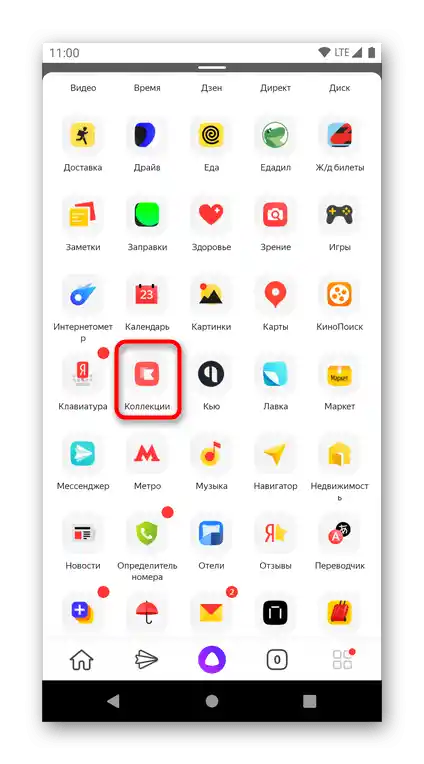
Вариант 2: Изтриване на бутона Колекции
Да се отървете от споменаването на услугата като такава могат само притежателите на Яндекс.Браузер за компютър. В мобилната версия на браузъра и приложението не може да се отървете от тази функция.
- Можете да изтриете бутона, като кликнете върху него с десния бутон на мишката в панела за управление и преминете към пункта "Настройки на Яндекс.Колекции".
- Ако бутона липсва, но иконата за запазване на снимки/видеа се появява на самите файлове, през "Меню" преминете в "Настройки" и там намерете блока "Яндекс.Колекции". Настройте опциите по ваше усмотрение. Имайте предвид, че това няма да премахне пункта с колекциите от контекстното меню, извиквано с десния бутон на мишката върху файла, например върху картинката.
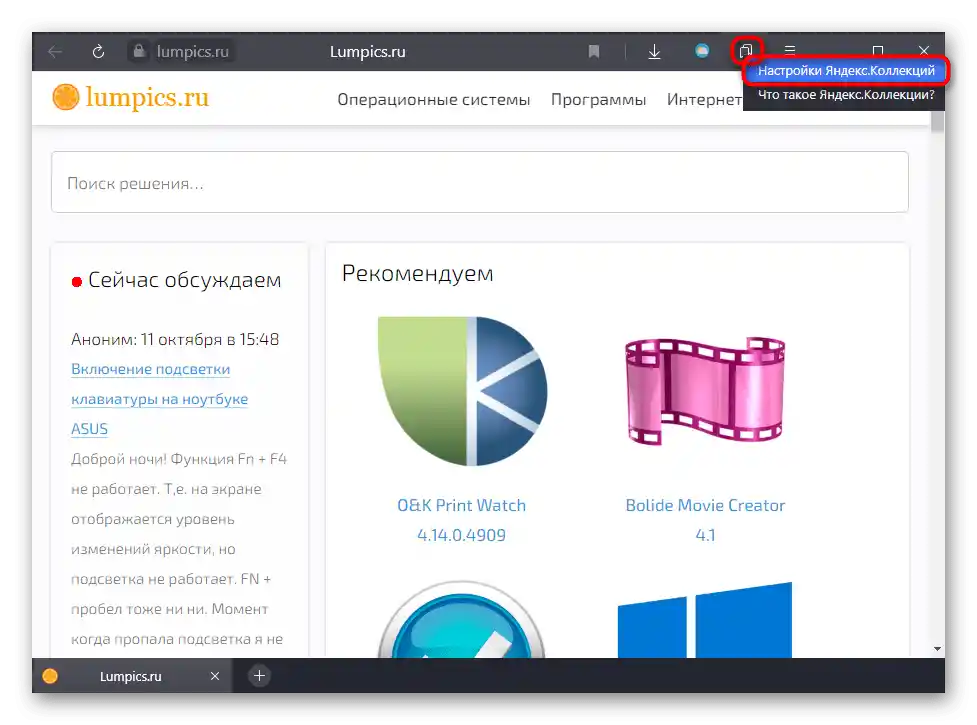
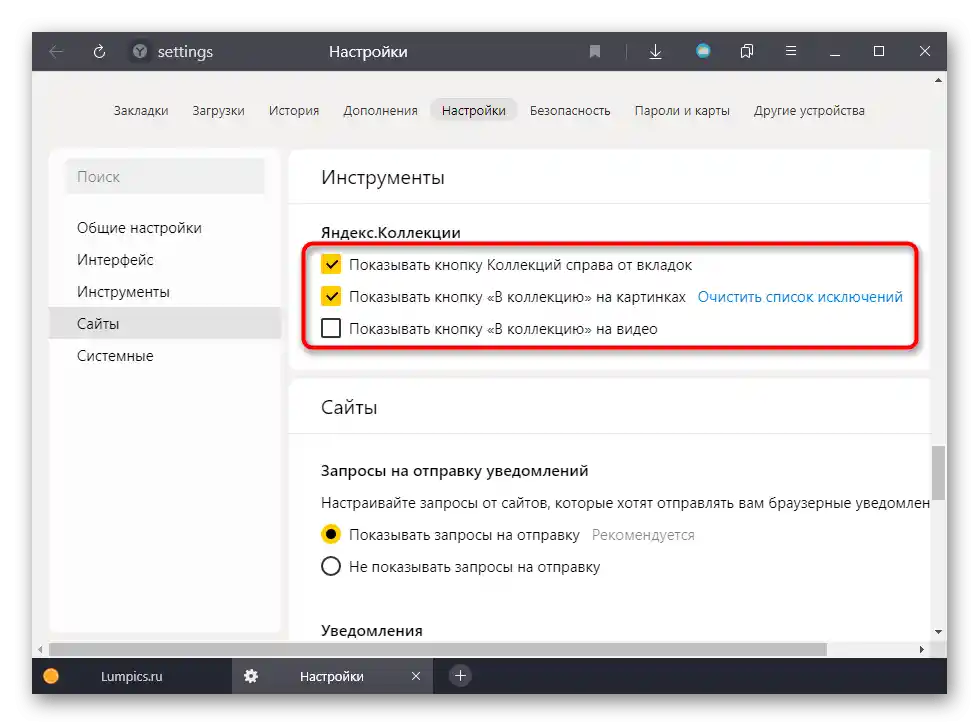
Вариант 3: Изтриване на разширението Яндекс.Колекции
Тези, които преди са ползвали разширението за създаване на колекции в Яндекс, могат без трудности да го изтрият от своя уеб браузър. Процесът не се различава от изтриването на всяко друго разширение, което добавяте в браузъра.На тези, които никога не са се сблъсквали с това действие, могат да помогнат нашите тематични статии — кликнете върху името на програмата, която използвате, за да преминете на страницата с инструкциите.
Повече информация: Премахване на разширения в Google Chrome / Opera
Трябва да се разбере, че не е възможно да се премахнат Колекциите от Яндекс.Браузера, тъй като в този случай услугата е вградена.